Werken met Freeplay Music.
Ik heb het ganse uitgewerkt aan de hand van schermafdrukken.
Volg alle schermen stap per stap. ( Ik heb deze uiteenzetting op 2 manieren hieronder gebracht.) Bij het kopen zijn er rubrieken zoals naam van de film en project die moeten ingevuld worden. Zonder deze info kunt u geen muziek downloaden.
indien een schermafdruk onduidelijk of te klein is kunt u op de in het rood geschreven bijlage klikken en krijgt u de schermafdruk bladvullend op het scherm. SLUIT DIT NIET maar ga terug naar de basispagina via het pijltje om terug te gaan . Als u het scherm sluit via het kruisje, sluit deze ganse nota.
Ga naar onze website: https://www.vac-film.be/login-bij-freeplaymusic/ bijlage 1
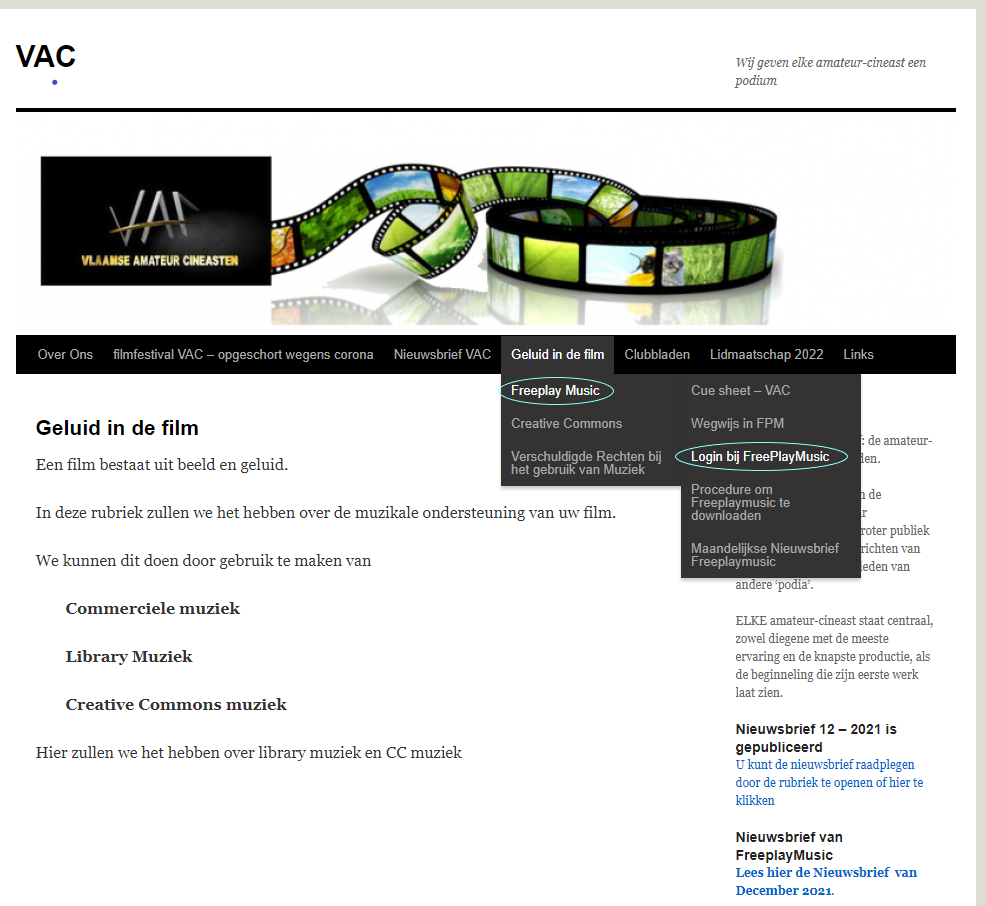
U komt op het scherm: Beschermd: login bij FreePlay Music bijlage 2
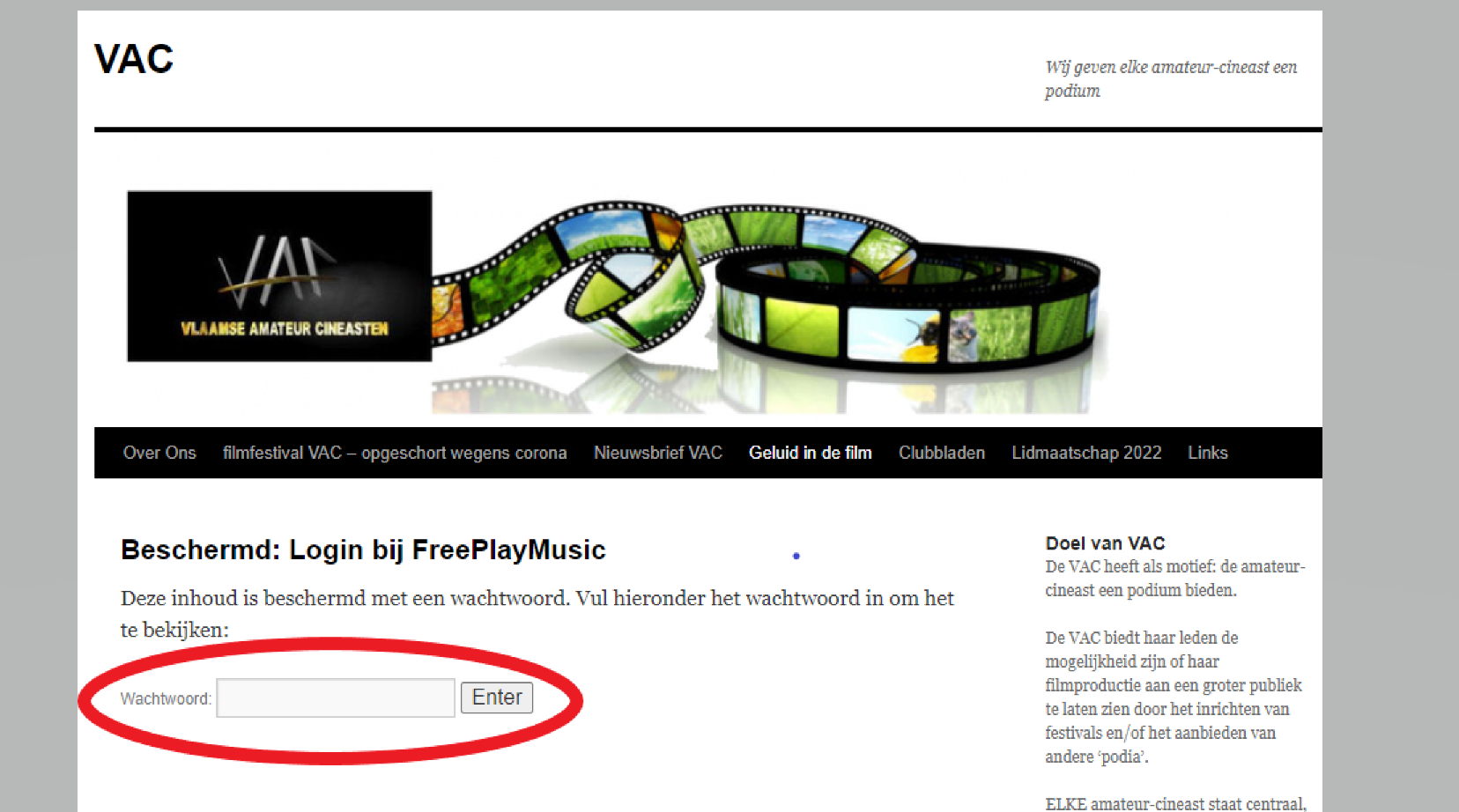
Hier moet u het paswoord VAC2015 invullen.
Nu komt u op het scherm waarop staat Login – FreePlay Music bijlage 3
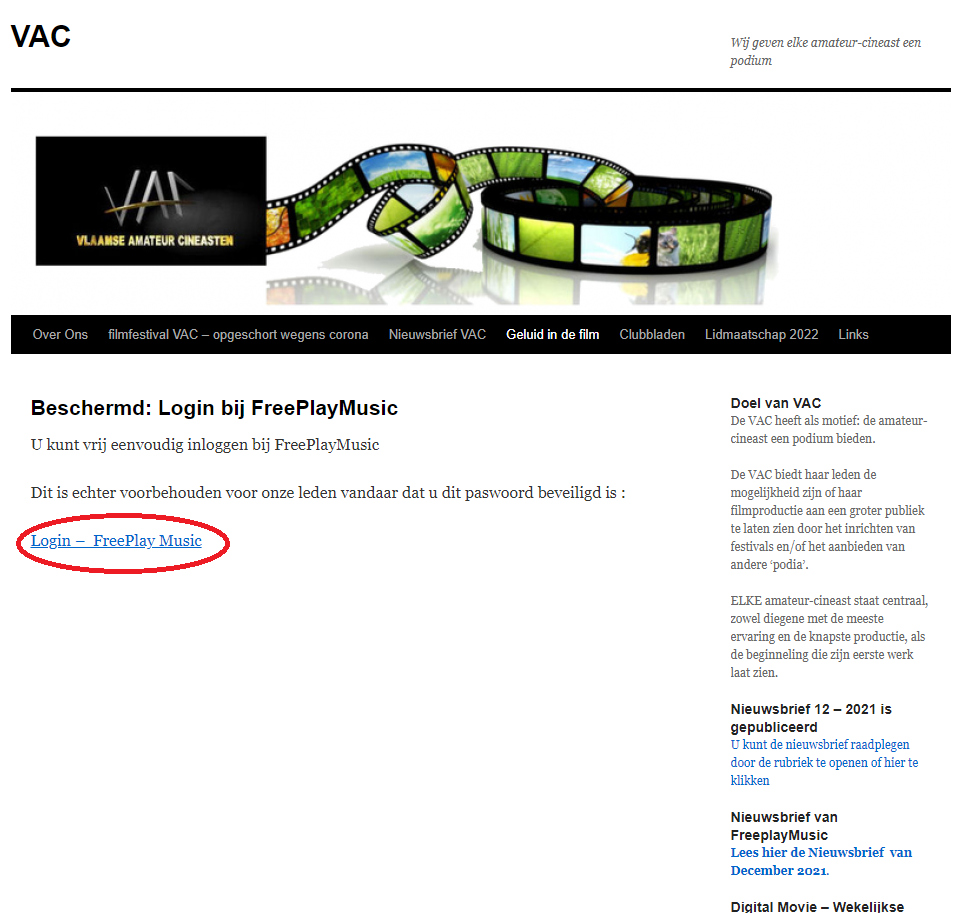
U klikt hierop en dan komt u op het scherm van freeplaymusic
Op dit scherm dient u bovenaan rechts de login aan te klikken bijlage 4
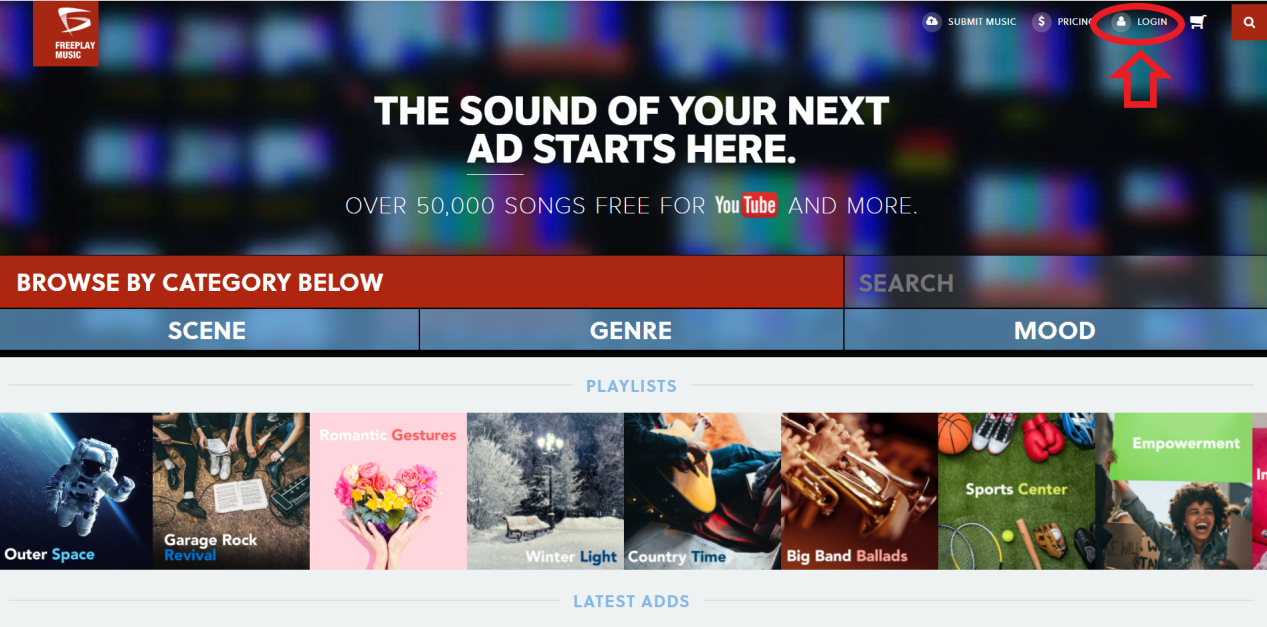
Rechts van de hoofdscherm verschijnt er een scherm waar je een email en een password moet invullen. Deze email en password zijn de aanmeldingscodes van VAC bij freeplaymusic en hebben niets te maken met uw eigen email en paswoord . bijlage 5

Als email vult u in: fpm@vac-film.be
Het paswoord is : bijlage 6

Als dat gebeurd is verdwijnt dit scherm en zal u zien dat FPM@vac-film.be de plaats heeft ingenomen van waar login stond rechts boven. bijlage 7
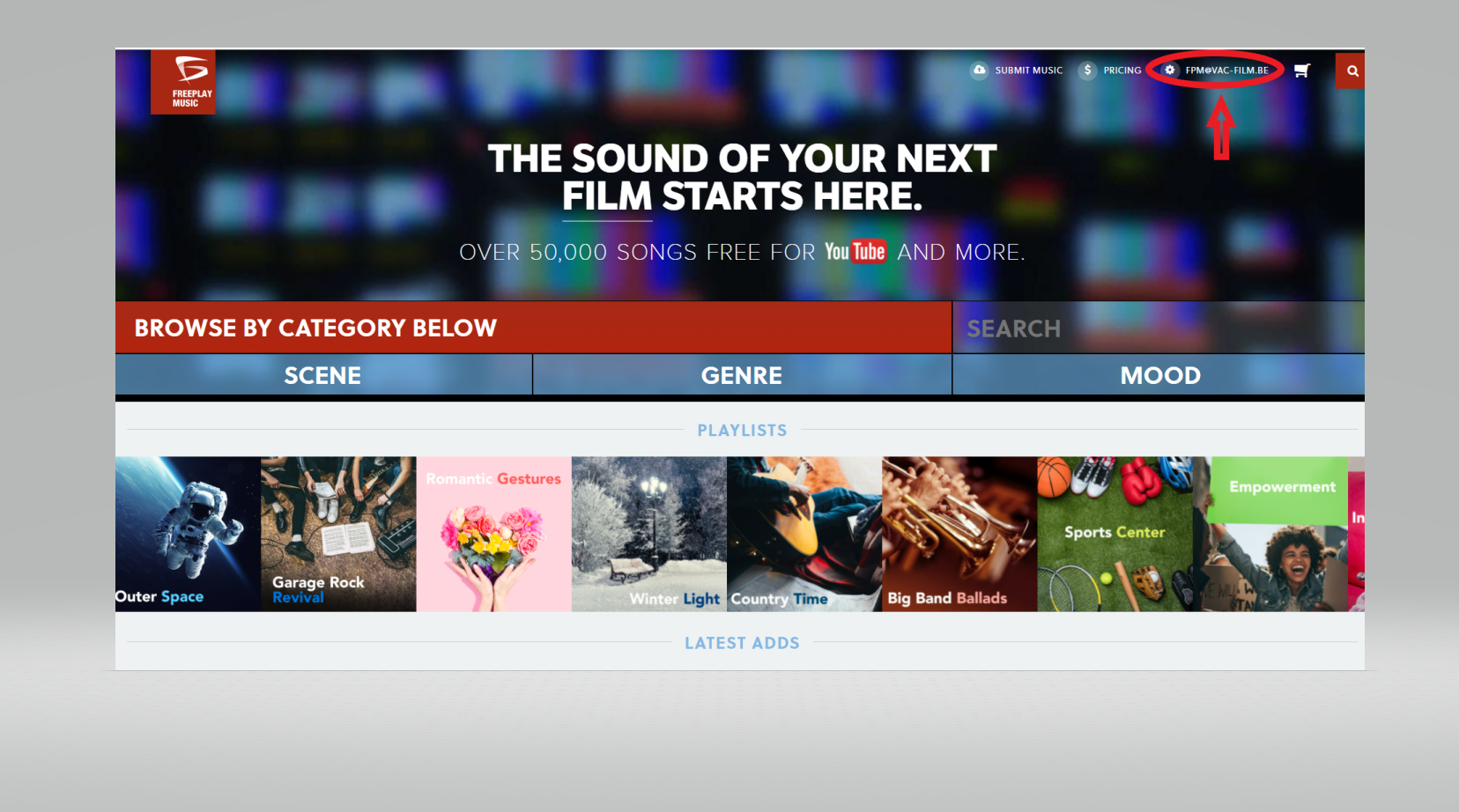
U kiest uw muziek per:
Scene – aard van de inhoud van uw scenes bijlage 8
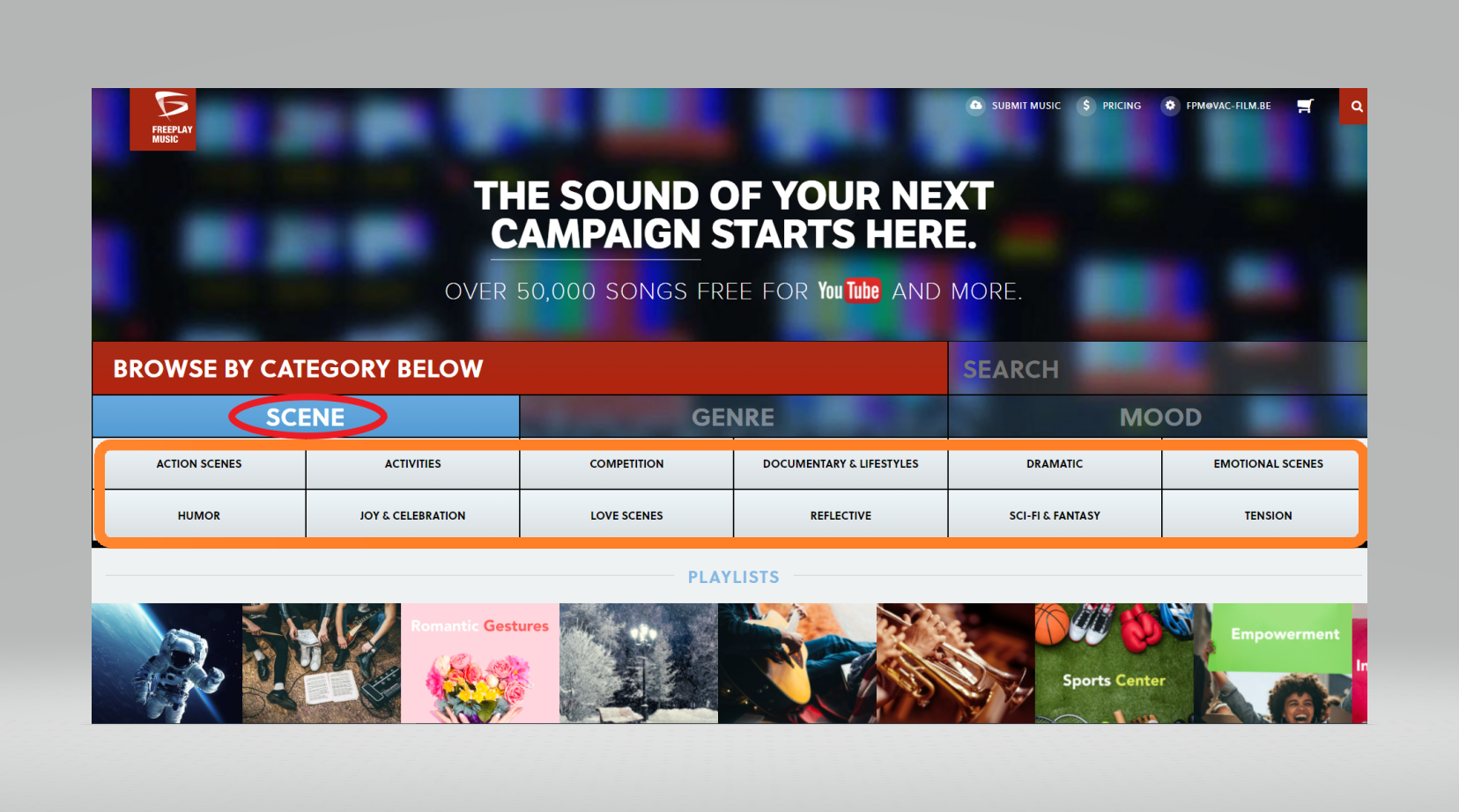
Genre – soort muziek dat je wenst ( klassiek-, rock-, popmuziek of andere) bijlage 9
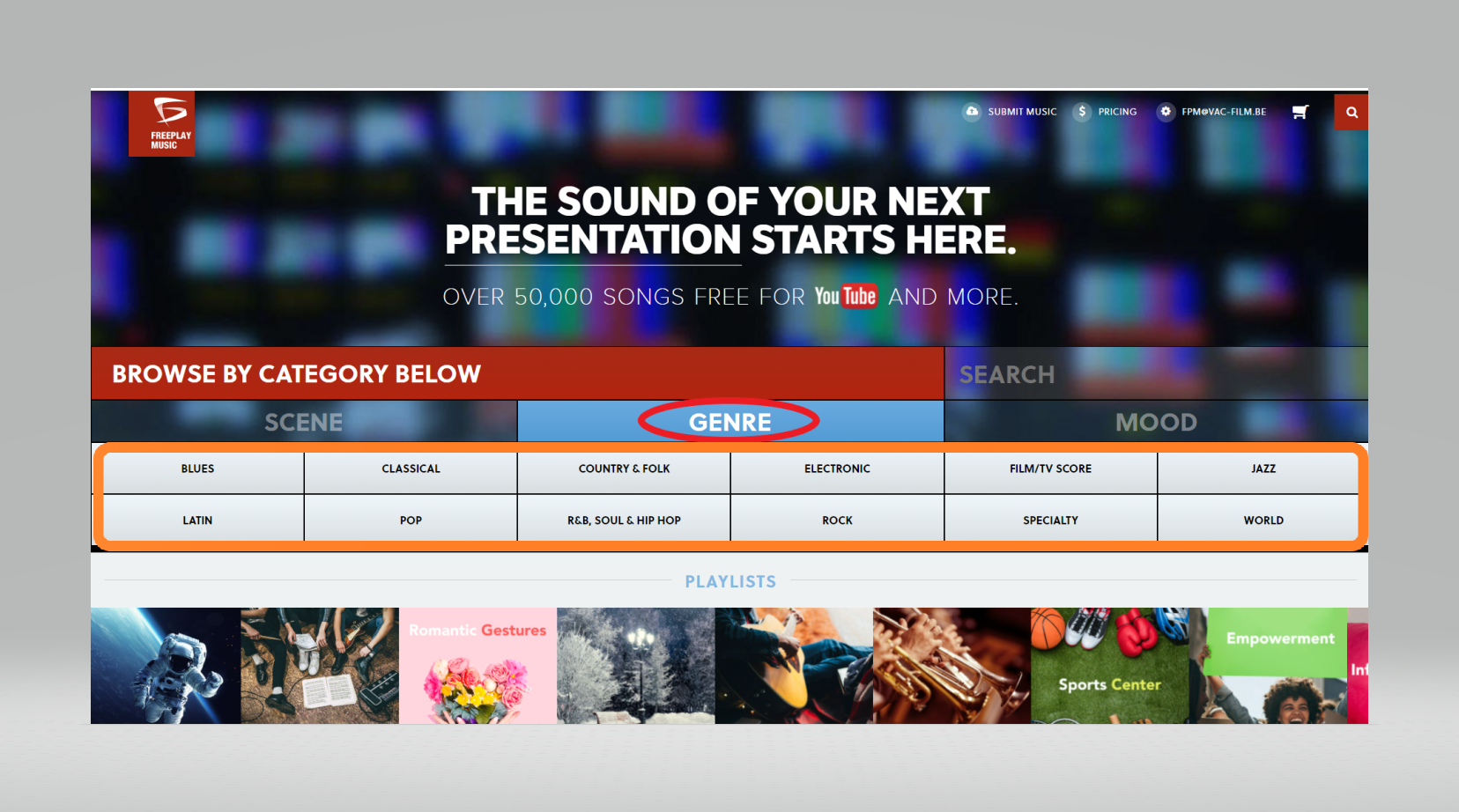
Mood – gevoelens die weergegeven worden ( romantiek, emotioneel e.d.) bijlage 10
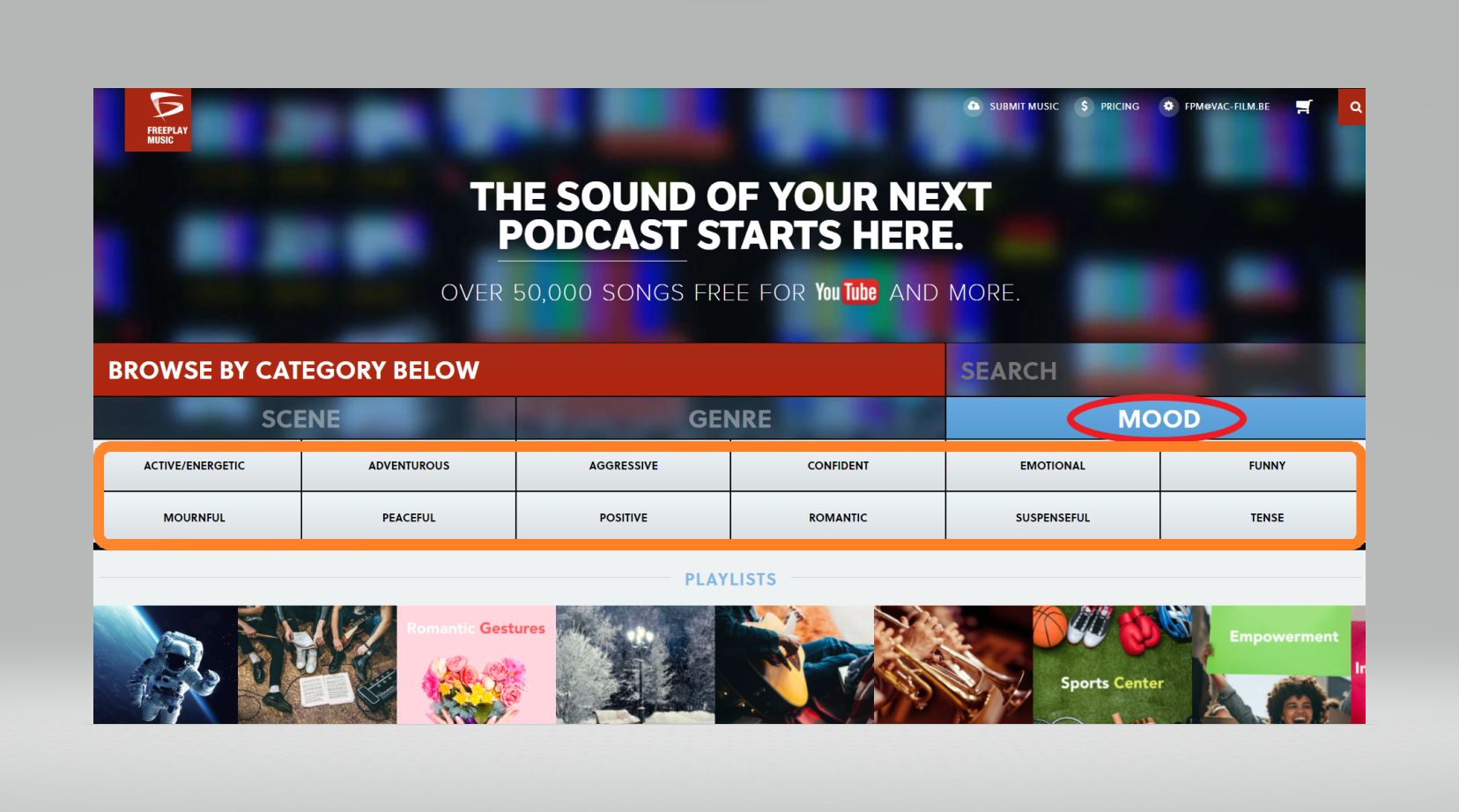
Via Search bijlage 11

Voor de 3 basiscriteria ‘ Scene – Genre – Mood’ krijgt u telkens een keuze aan specifieke bijkomende criteria die een verfijning vormen van uw basiskeuze
U kunt één of meerdere soorten aanduiden en de computer bij Freeplaymusic zoek de gepaste muziek. ( vb onder ‘Scene’ kiest u ‘love scenes’. bijlage 12)
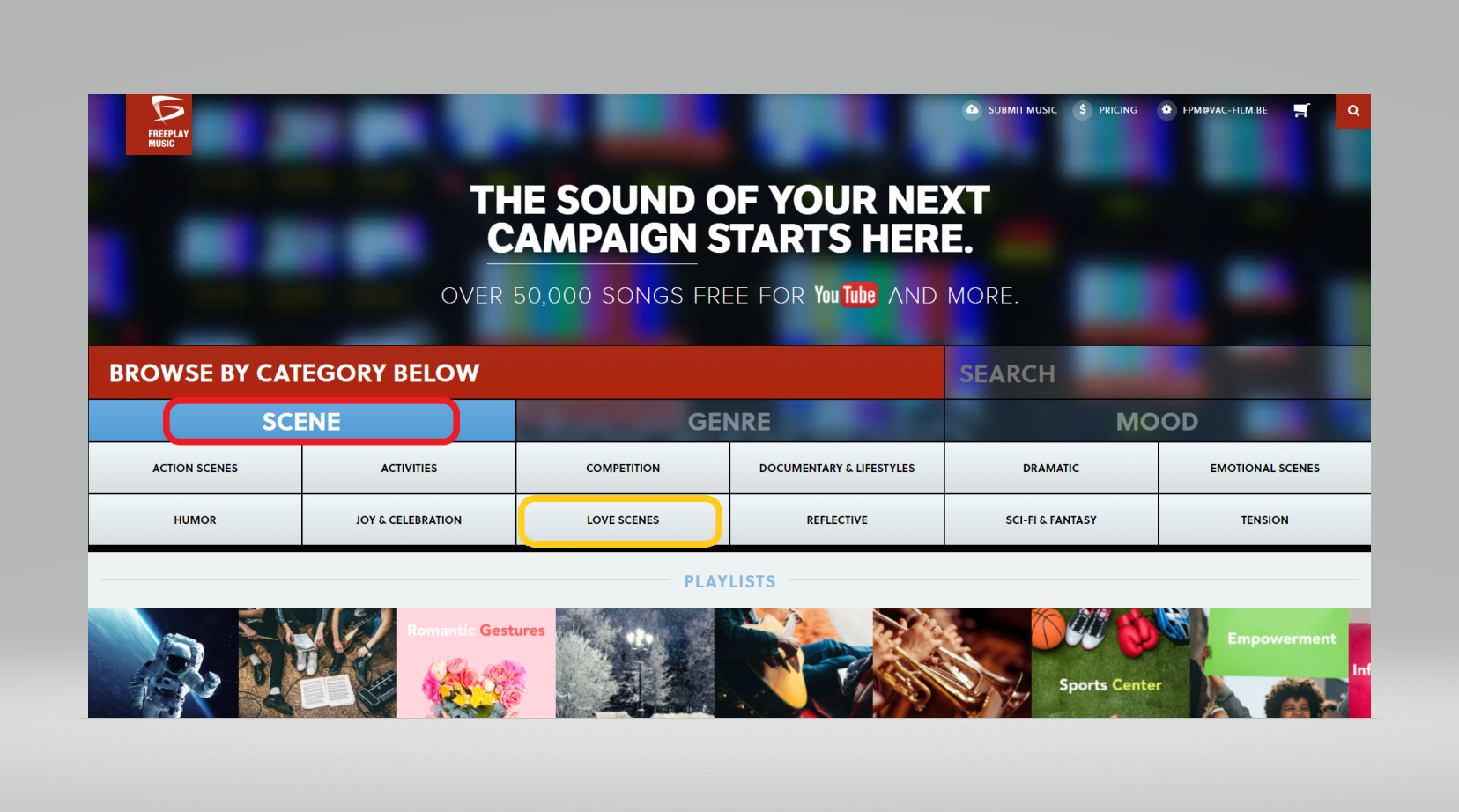
Dan kunt u nog een bijkomende verfijning doen. In bijlage 13 heb ik gekozen voor ‘sexy’
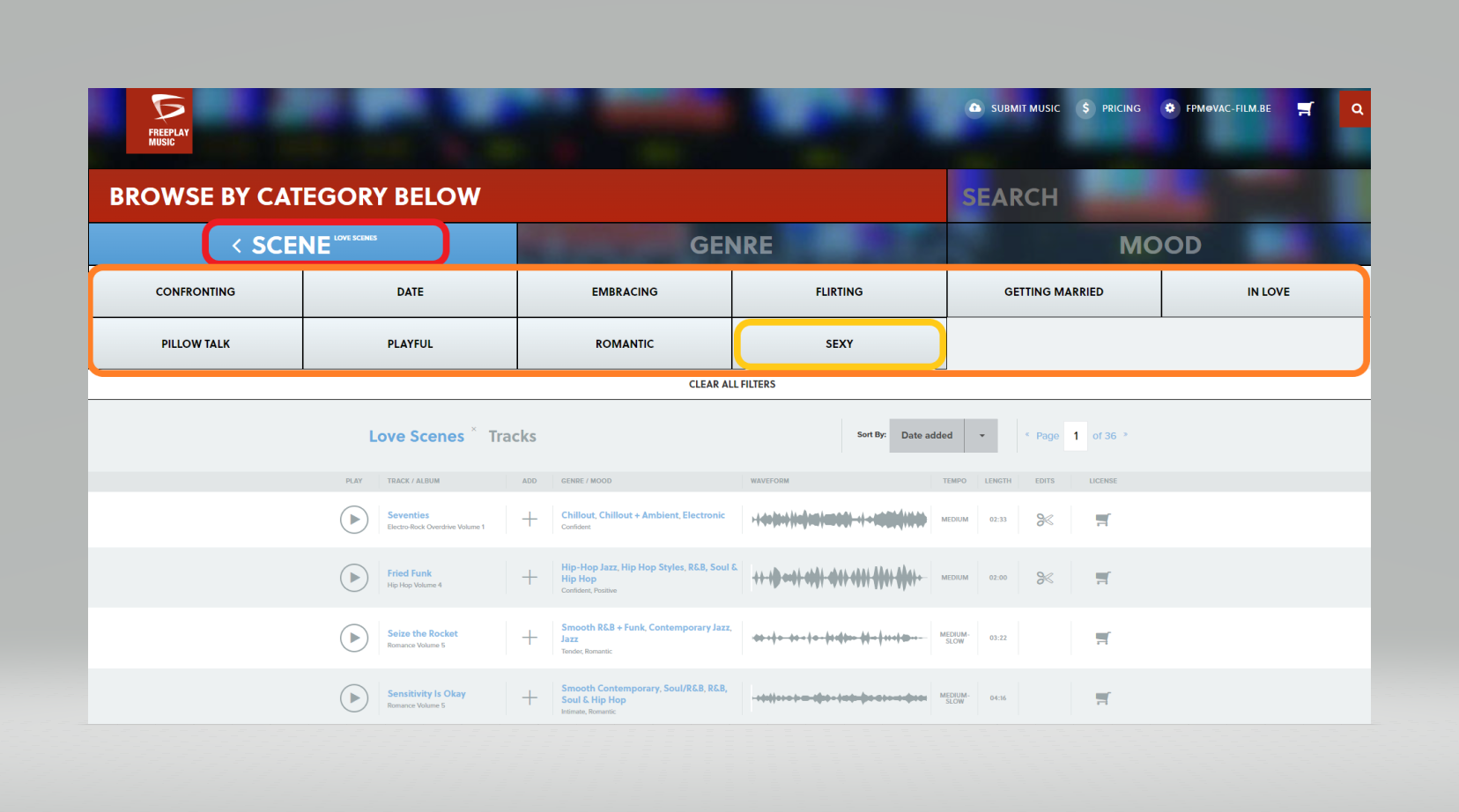
waarvan we het resultaat zien in bijlage 14.
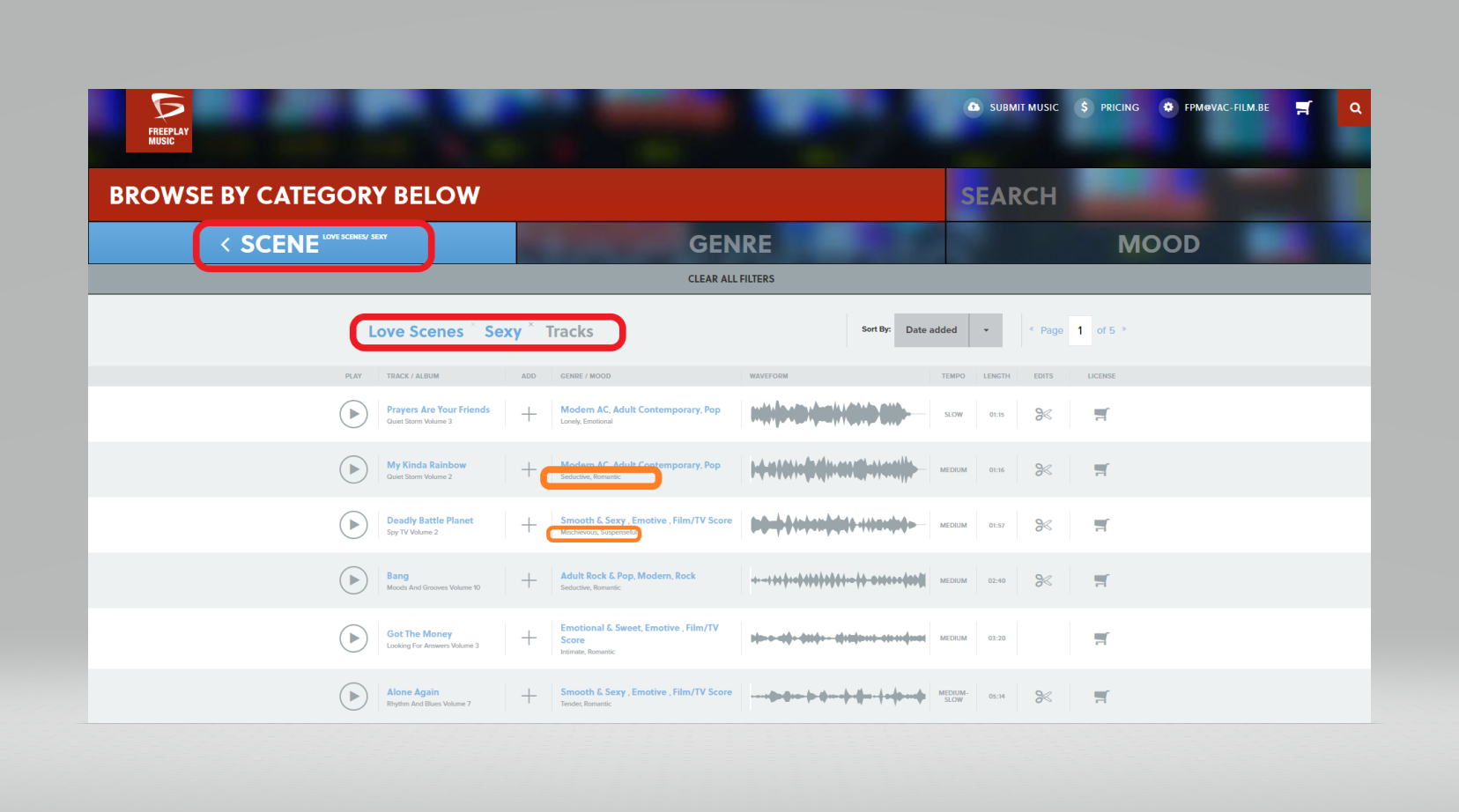
Nu kunnen we nog meer verfijnd zoeken binnen de geselecteerde muziekstukken naar het genre en/of het gevoel van de muziek ( in bijlage 14 heb ik deze verfijnde criteria in het orange omlijnd.)
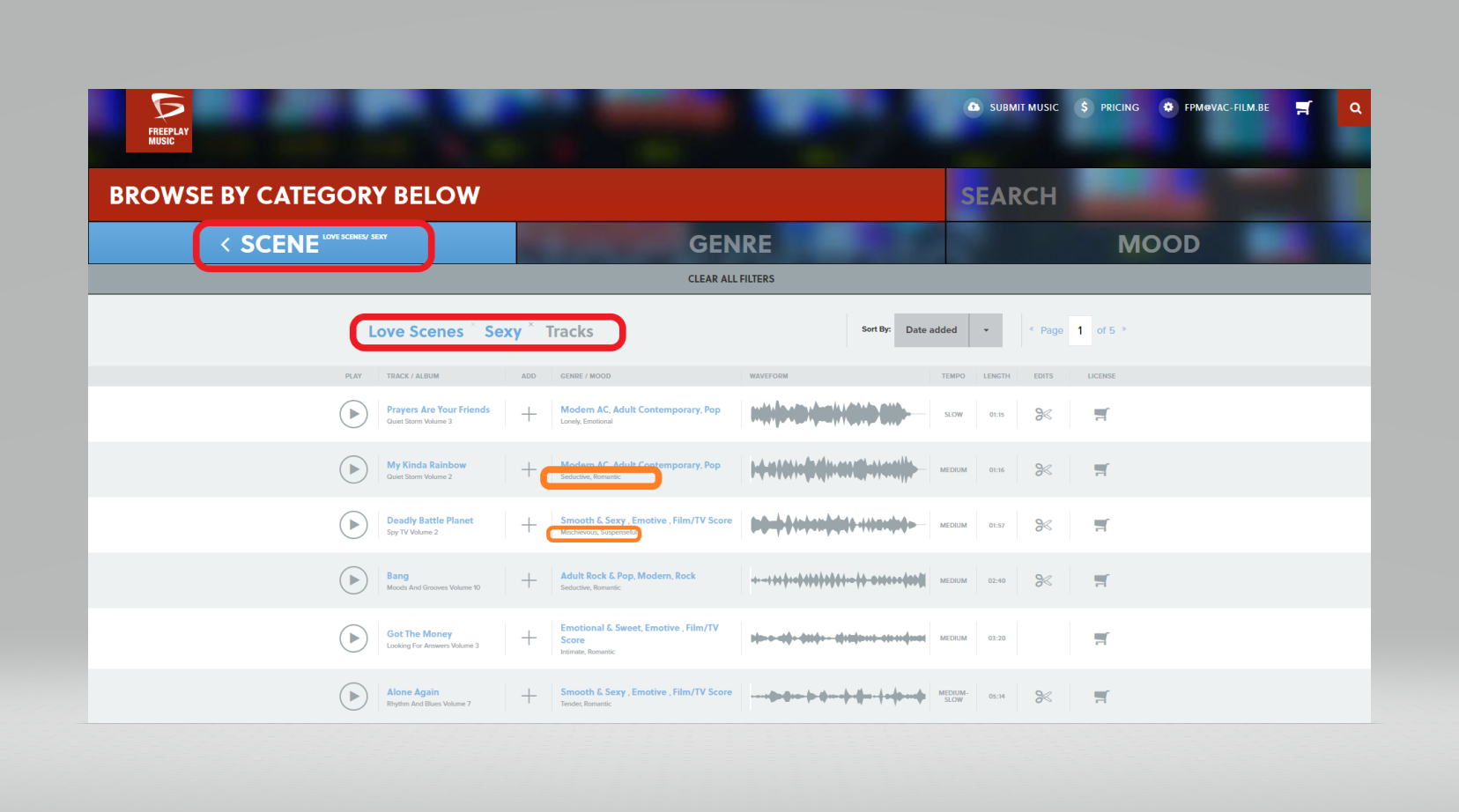
Door op deze criteria te klikken krijgen we nog een meer specifieke lijst met muziekstukken bijlage 15. Bovenaan deze bijlage ziet u dat de keuzecriteria duidelijk worden aangegeven (geel omlijnd)

Een andere benadering is het gebruik van de search module bijlage 16 . Hier kunt u een woord inbrengen ( Engels is hier de voertaal) dat aansluit bij het onderwerp van uw film waarvoor deze muziek moet dienen.
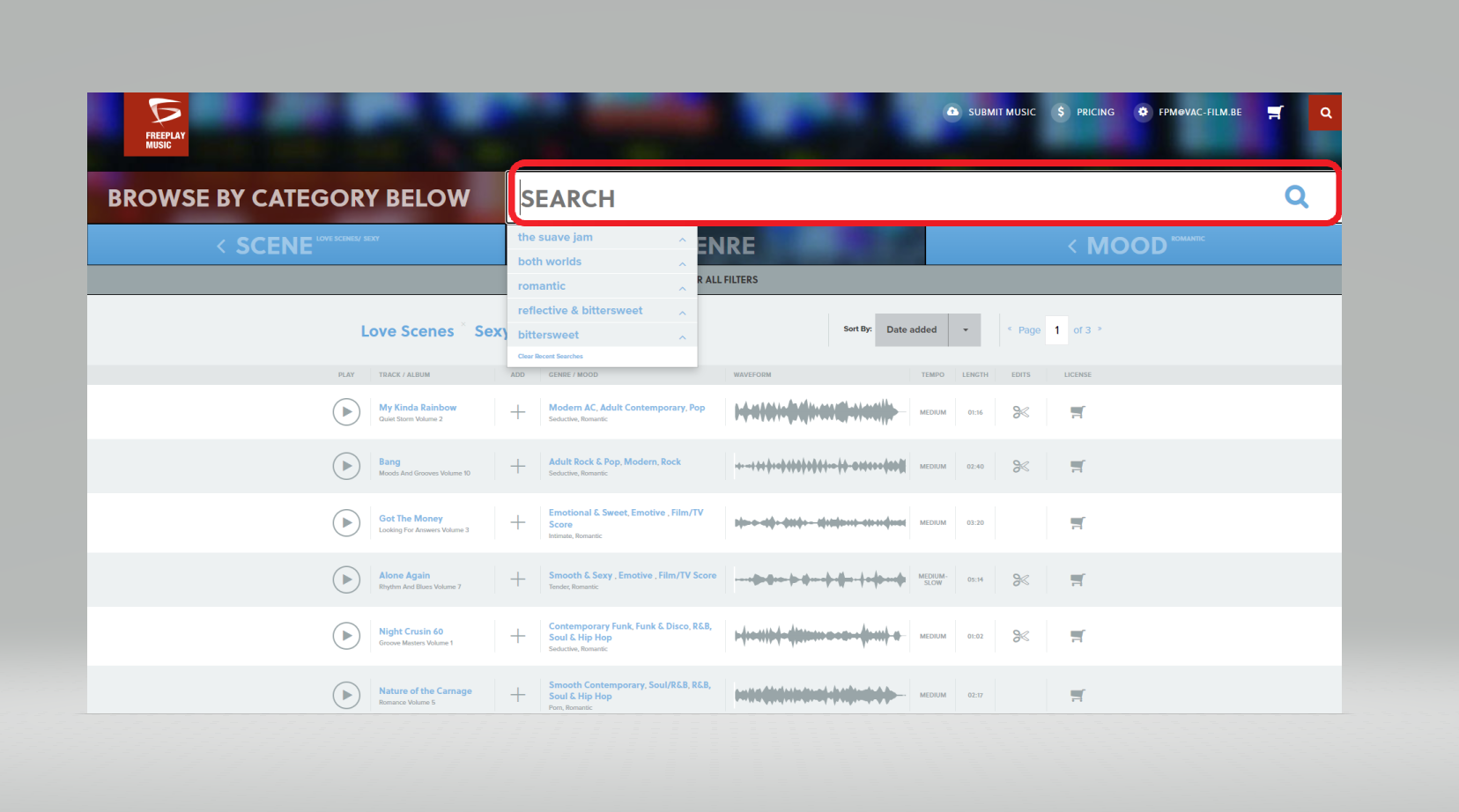
Ik heb dit gedaan met de naam van een land ‘ China’ bijlage 17 in te brengen. Maar het kan ook een gevoelen of sfeer zijn die u zoekt. Freeplaymusic zal naar elk muziekstuk zoeken dat dit woord heeft, ofwel in de titel ofwel in de beschrijvende parameters.

De voorgestelde keuze van muziekstukken kunt u beluisteren door op het ‘play’ symbool vooraan het muziekstuk te klikken bijlage 18. Naarmate het muziekstuk wordt afgespeeld kleurt de waveform blauw.

Tevens kunt u door op de schaar achteraan ‘EDITS’ te klikken, de verschillende lengtes van het muziekstuk zien. Bij het downloaden van het muziekstuk krijgt u alle muzieklengtes. bijlage 19
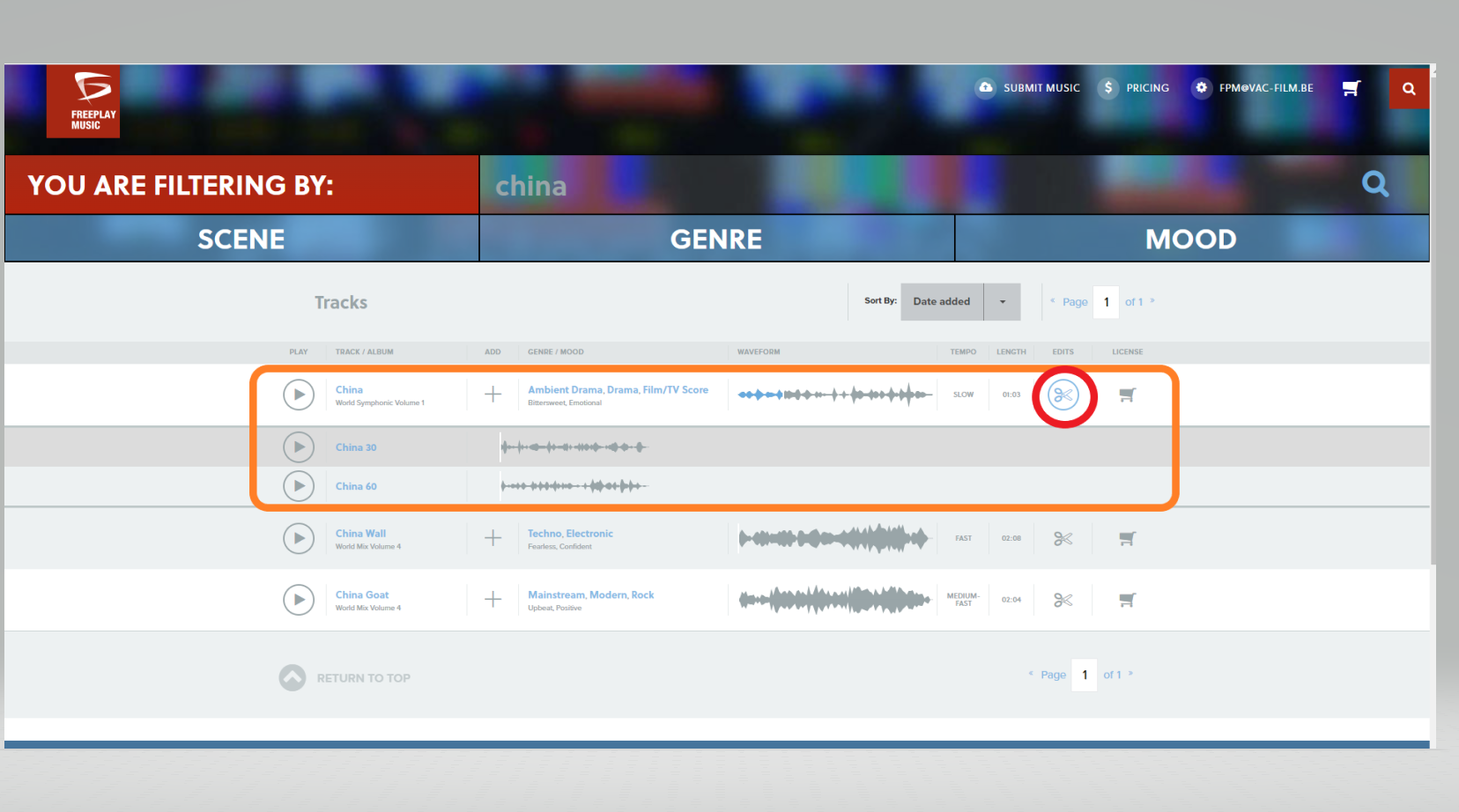
Door het aanklikken van de winkelwagen achter het muziekstuk, geeft u aan dit te ‘kopen’. bijlage 20

Er verschijnt terug een extra rechterscherm waarin de door u aangeduide muziekstukken vermeld zijn. bijlage 21
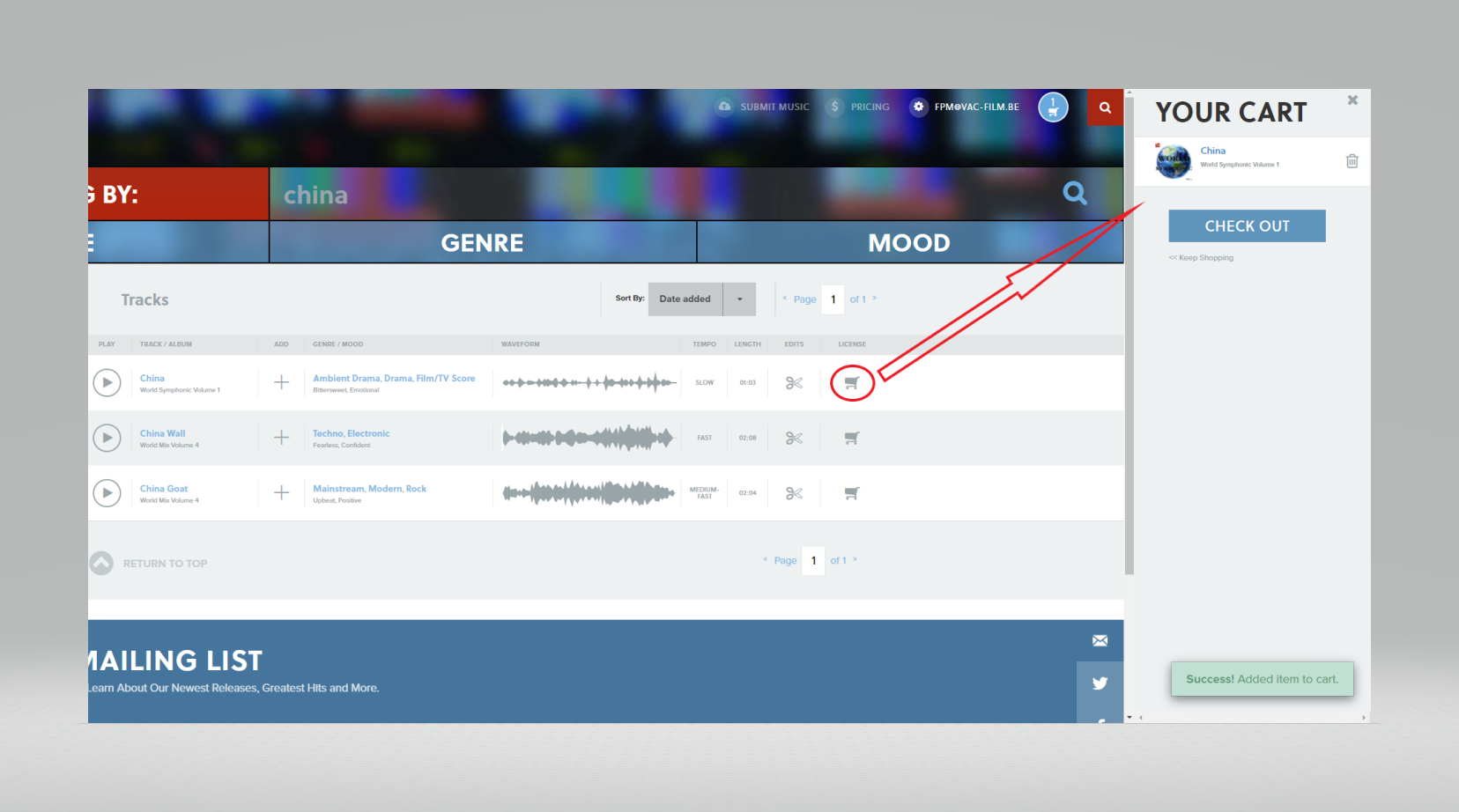
Dan drukt u op Check out knop . bijlage 22

Door hierop te drukken te drukken verschijnt de shopping Cart met uw muziekstuk.
Tevens zal u onder License Type ‘Blanket License’ zien staan en als aankoopbedrag $0.00
Alvorens hier op de knop ‘ Check out’ te drukken dient u daarboven aan te vinken ‘ click here to agree to our Terms & License Agreement’. bijlage 23
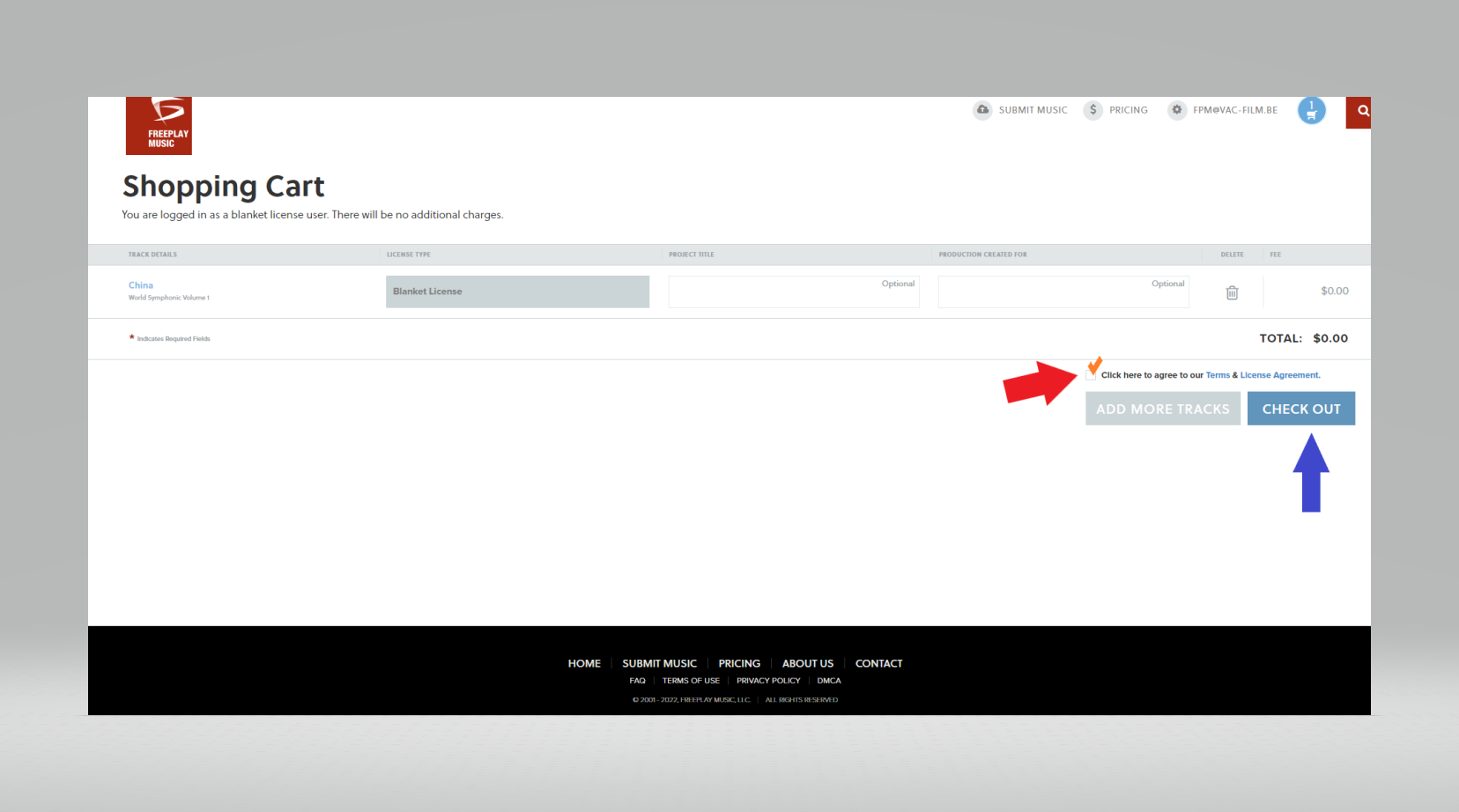
De geselecteerde muziekstukken worden bij freeplaymusic verzameld om te verzenden. Dit kan tijd in beslag nemen. U zult een cirkel zien lopen gedurende de tijd van het verzamelen van de muziekstukken. bijlage 24
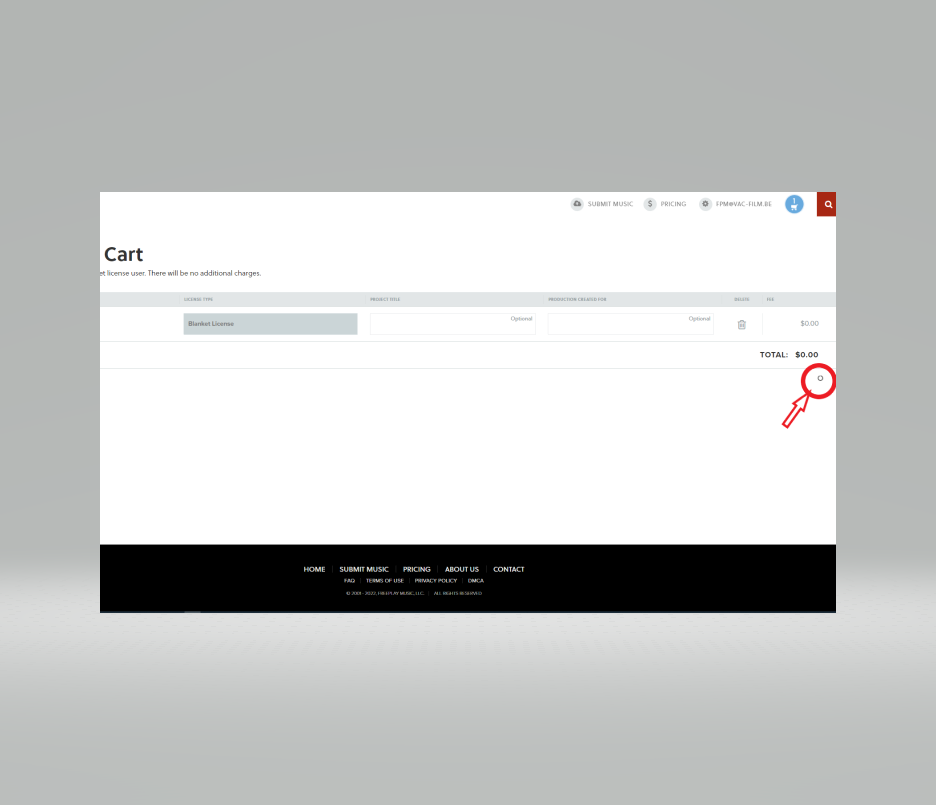
Dan verschijnt het scherm ‘ shopping Chart’ met de melding ‘Transaction succesfull’.
Onderaan klikt u dan op de vermelding ‘ download all’. bijlage 25

De geselecteerde muziekstukken worden dan door u gedownload. Soms vraagt het wat tijd alvorens de download geactiveerd is. Via een zip-bestand worden de muziekstukken gedownload in uw computer. bijlage 26
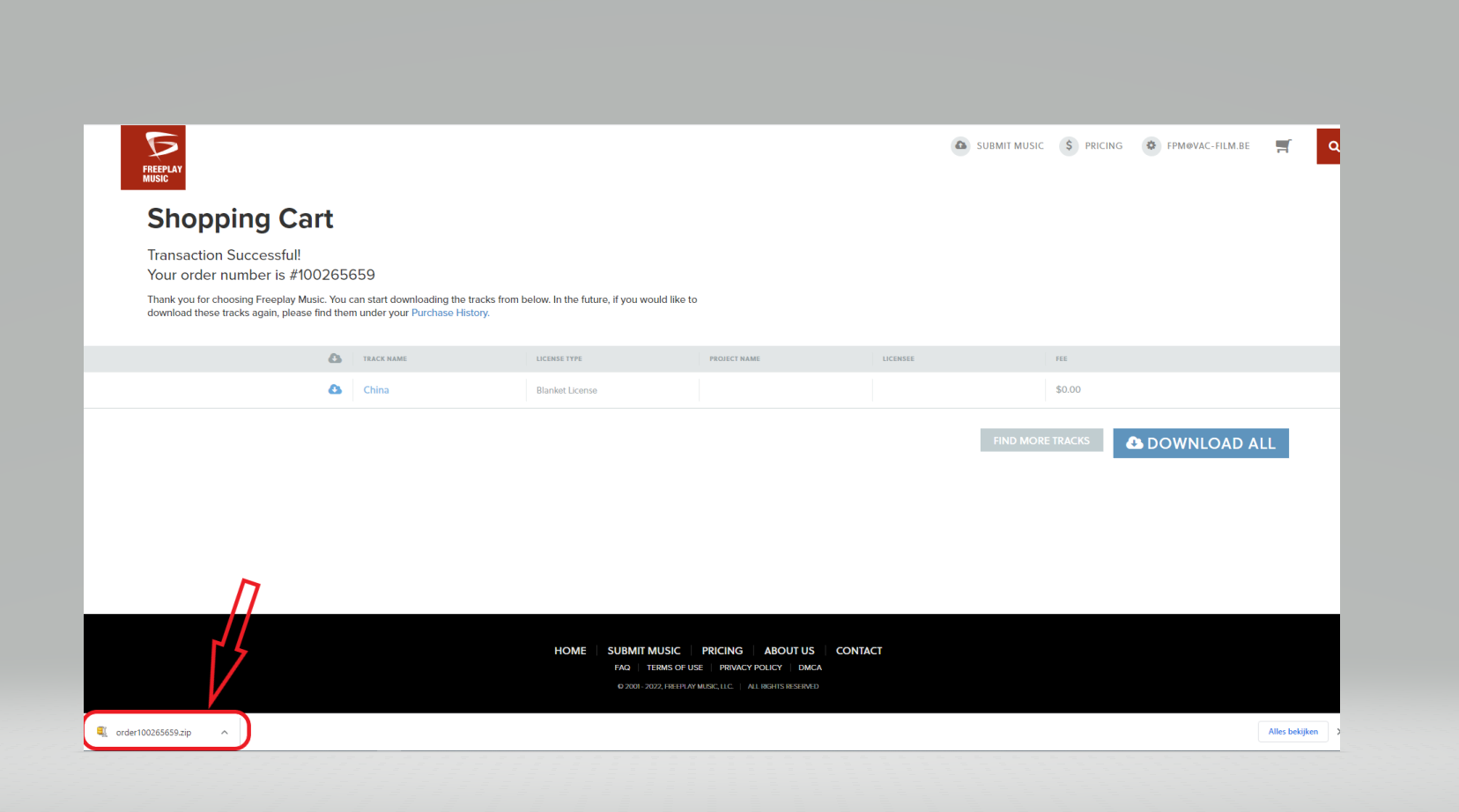
Bij mij komen alle gedownloade bestanden binnen in de map ‘downloads’ onder ‘ deze PC’.
In deze map vind ik het zip bestand. Als ik dit dubbelklik dan zie ik de samenstelling van dit bestand . bijlage 27
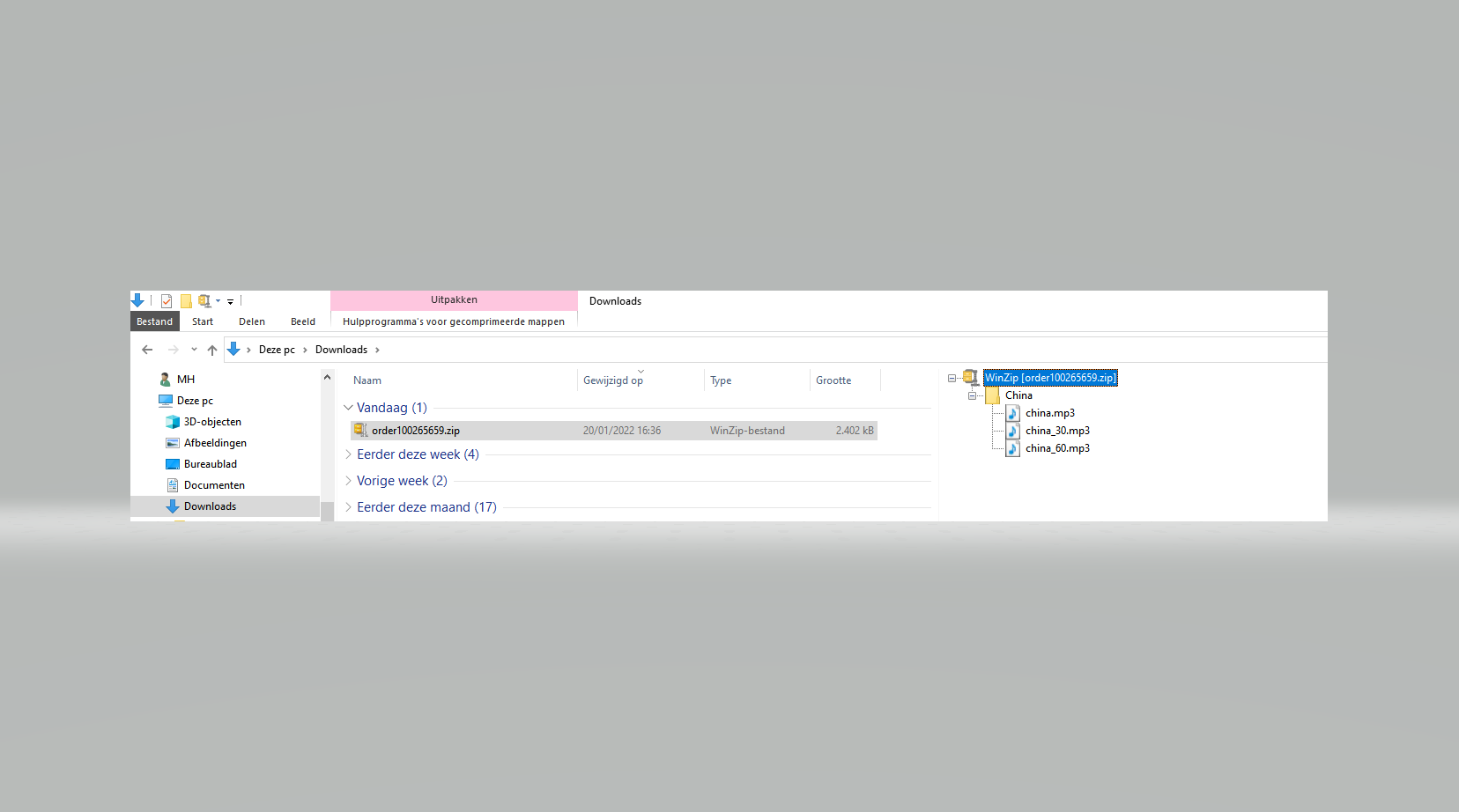
Ik vermoed dat in de meeste Windows PC dit op dezelfde wijze gebeurt.
Van hier kunnen de muziekstukken naar de juiste map in de computer verplaatst worden voor verder gebruik.
Hierbij dezelfde uiteenzetting maar dan in pdf vorm zodat u ze kan afprinten
